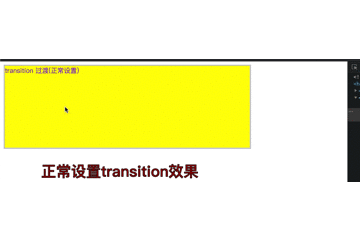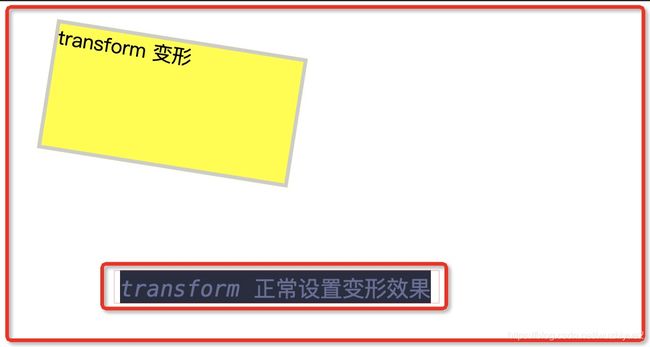css 动画实现的 3 种方式
css 动画实现的 3 种方式
废话不多说, 直接上代码以及图例 (为了让大家方便阅读, 都有自己验证过程的一些图片作为分享) 。
css 实现动画的三种方式总结:
1. transition 过渡 。
2. transform 变形 。
3. animation 关键帧动画 。
1. transition 过渡动画
1. 语法:
1. transition: 属性是个复合属性 。
2. transition: property duration timing-function delay
3. 默认值为: transition: all 0 ease 0;
2. 属性介绍:
1. transition-property: 规定设置过渡效果的 css 属性名称 。
2. transition-duration: 规定完成过渡效果需要多少秒或毫秒 。
3. transition-timing-function: 指定过渡函数, 规定速度效果的速度曲线 。
4. transition-delay: 指定开始出现的延迟时间 。
3. 子属性详解:
1. transition-property: none |all |property;
1. 值为 none 时, 没有属性会获得过渡效果
2. 值为 all 时, 所有属性都将获得过渡效果
3. 值为指定的 css 属性应用过渡效果, 多个属性用逗号隔开
4. css 属性实际使用时的设置:
1. color: background-color, border-color, color, outline-color ;
2. length: 真实的数字 如:word-spacing,width,vertical-align,top,right,bottom,left,padding,outline-width,margin,min-width,min-height,max-width,max-height,line-height,height,border-width,border-spacing,
3. integer: 离散步骤(整个数字), 在真实的数字空间, 以及使用 floor() 转换为整数时发生 如: outline-offset,z-index 。
4. number: 真实的(浮点型)数值, 如:zoom, opacity, font-weight 。
5. rectangle: 通过 x, y, width 和 height(转为数值)变换,如: crop 。
6. visibility: 离散步骤, 在0到1数字范围之内, 0表示“隐藏”, 1表示完全"显示"; 如: visibility 。
7. shadow: 作用于 color, x, y 和 blur(模糊)属性; 如:text-shadow 。
8. background-image: 通过每次停止时的位置和颜色进行变化 。 它们必须有相同的类型(放射状的或是线性的)和相同的停止数值以便执行动画 。
2. transition-duration
1. transition-duration: time;
2. 该属性主要用来设置一个属性过渡到另一个属性所需的时间, 也就是从旧属性过渡到新属性花费的时间长度, 俗称持续时间
3. transition-timing-function: linear| ease| ease-in| ease-out| ease-in-out| cubic-bezier(n,n,n,n);
1. 该属性指的是过渡的 “缓动函数” 。 主要用来指定浏览器的过渡速度, 以及过渡期间的操作进展情况 。
2. 注意: 值 cubic-bezier(n,n,n,n) 可以定义自己的值, 如 cubic-bezier(0.42,0,0.58,1) 。
3. 各个子属性详细解析:
1. linear: 匀速 (约等于)== cubic-bezier(0,0,1,1) 。
2. ease: 慢快慢 (约等于)== cubic-bezier(0.25,0.1,0.25,0.1) 。
3. ease-in: 慢速开始的过渡 (约等于)== cubic-bezier(0.45,0.,1,1) 。
4. ease-out: 慢速结束的过渡 (约等于)== cubic-bezier(0,0.,0.58,1) 。
5. ease-in-out: 慢速开始和结束的过渡 (约等于)== cubic-bezier(0.45,0.,0.58,1) 。
6. cubic-bezier(n,n,n,n): 在 cubic-bezier 函数中定义自己的值; 可能的值是0~1之间的数值 。
4. transition-delay
1. 这个属性没什么说的了, 就是过渡效果开始前的延迟时间, 单位秒或者毫秒
图片示例:
代码示例:
<html lang="en">
<head>
<meta charset="UTF-8">
<meta http-equiv="X-UA-Compatible" content="IE=edge">
<meta name="viewport" content="width=device-width, initial-scale=1.0">
<title>transition过渡/transform变形/animation关键帧动画title>
head>
<style>
.w_publuc-style {
margin-bottom: 30px;
border: 3px solid #ccc;
}
/* transition 过渡 */
.w_transition {
width: 200px;
height: 200px;
background-color: wheat;
color: #333;
transition: background 0.8s ease-in 0.3s, width 0.8s ease-in 0.3s, color 0.6s ease-out 0.3s;
-moz-transition: background 0.8s ease-in 0.3s, width 0.8s ease-in 0.3s, color 0.6s ease-out 0.3s; /* Firefox 4 */
-webkit-transition: background 0.8s ease-in 0.3s, width 0.8s ease-in 0.3s, color 0.6s ease-out 0.3s; /* Safari and Chrome */
-o-transition: background 0.8s ease-in 0.3s, width 0.8s ease-in 0.3s, color 0.6s ease-out 0.3s; /* Opera */
}
.w_transition:hover {
background: yellow;
width: 600px;
color: blueviolet;
}
/* transtion 过渡效果二(使用 transition 高仿实现缩放效果) */
.w_transtion-outer {
/* background-color: skyblue; */
position: relative;
width: 444px;
height: 390px;
padding: 20px;
border: 10px dashed skyblue;
overflow: hidden;
}
.w_trans-img {
position: absolute;
top: 50%;
left: 50%;
transform: translate(-50%, -50%);
z-index: 1;
cursor: pointer;
/* 注意这里: 当我们没有设置宽高时, 过渡效果是不生效的, 图片直接放大(有兴趣的同学可以注释看下效果) */
width: 444px;
height: 390px;
transition: width 1s ease-in 0.2s, height 1s ease-in 0.2s;
-moz-transition: width 1s ease-in 0.2s, height 1s ease-in 0.2s;
-webkit-transition: width 1s ease-in 0.2s, height 1s ease-in 0.2s;
-o-transition: width 1s ease-in 0.2s, height 1s ease-in 0.2s;
}
.w_transtion-outer p {
text-align: center;
font-weight: 700;
font-size: 28px;
position: relative;
z-index: 10;
}
.w_trans-img:hover {
width: 684px;
/* 注意这里: 当我们没有设置高度的过渡效果时, 方法效果时没有问题; 当返回之前的样式时, 观察高度变化: 直接回到原来的高度, 没有过渡效果 */
/* height: auto; */
height: 500px;
}
style>
<body>
<div class="w_transition w_publuc-style">transition 过渡(正常设置)div>
<div class="w_transtion-outer">
<p>使用 transition 高仿实现缩放效果p>
<img class="w_trans-img" src="./bgImg-transtion.png" alt="">
div>
body>
html>
2. transform 变形
1. 可以利用 transform 功能来实现文字或图像的 旋转、缩放、倾斜、移动 这四种类型的变形处理
1. 旋转 rotate
1. 用法: transform: rotate(45deg);
2. 提供一个参数 “角度”, 单位 deg 为度的意思, 正数为顺时针旋转, 负数为逆时针旋转, 上述代码作用是顺时针旋转45度
2. 缩放 scale
1. 用法: transform: scale(0.5) 或者 transform: scale(0.5, 2);
2. 一个参数时: 表示水平和垂直同时缩放该倍率
3. 两个参数时: 第一个参数指定水平方向的缩放倍率, 第二个参数指定垂直方向的缩放倍率 。
3. 倾斜 skew
1. 用法: transform: skew(30deg) 或者 transform: skew(30deg, 30deg);
2. 一个参数时: 表示水平方向的倾斜角度 。
3. 两个参数时: 第一个参数表示水平方向的倾斜角度, 第二个参数表示垂直方向的倾斜角度 。
4. skew 的默认原点 transform-origin 是这个物件的中心点
4. 移动 translate
1. 用法: transform: translate(45px) 或者 transform: translate(45px, 150px);
2. 一个参数时: 表示水平方向的移动距离;
3. 两个参数时: 第一个参数表示水平方向的移动距离, 第二个参数表示垂直方向的移动距离 。
2. 基准点 transform-origin
1. 在使用 transform 方法进行文字或图像的变形时, 是以元素的中心点为基准点进行的 。 使用 transform-origin 属性, 可以改变变形的基准点
2. 用法: transform-origin: 10px 10px;
3. 表示相对左上角原点的距离, 单位 px, 第一个参数表示相对左上角原点水平方向的距离, 第二个参数表示相对左上角原点垂直方向的距离;
4. 两个参数除了可以设置为具体的像素值, 其中第一个参数可以指定为 left、center、right, 第二个参数可以指定为 top、center、bottom。
3. 多方法组合变形
1. 用法: transform: rotate(45deg) scale(0.5) skew(30deg, 30deg) translate(100px, 100px);
2. 这四种变形方法顺序可以随意, 但不同的顺序导致变形结果不同, 原因是变形的顺序是从左到右依次进行
图片示例:
代码示例:
<html lang="en">
<head>
<meta charset="UTF-8">
<meta http-equiv="X-UA-Compatible" content="IE=edge">
<meta name="viewport" content="width=device-width, initial-scale=1.0">
<title>transition过渡/transform变形/animation关键帧动画title>
head>
<style>
.w_publuc-style {
margin-bottom: 30px;
border: 3px solid #ccc;
}
/* transform 正常设置变形效果 */
.w_transform {
margin:30px;
width:200px;
height:100px;
background-color:yellow;
/* Rotate div */
transform:rotate(9deg);
-ms-transform:rotate(9deg); /* Internet Explorer */
-moz-transform:rotate(9deg); /* Firefox */
-webkit-transform:rotate(9deg); /* Safari 和 Chrome */
-o-transform:rotate(9deg); /* Opera */
}
/* transform 设置动画效果 */
.w_trans-ami-outer {
background-color: sandybrown;
display: inline-block;
padding: 92px;
margin: 30px 10px;
}
.w_trans-ami-outer img{
cursor: pointer;
/* 这里注意: 当我们将下面的属性设置在动作里面时(即 设置在 hover 里面), 我们会看到当动作恢复时, 是没有过渡时间的(有兴趣的同学可以将这里的设置放开, 打开下面的注释)。 */
transition: all 1s ease;
}
.w_trans-ami-outer p {
font-size: 28px;
font-weight: 600;
color: red;
padding: 12px 8px;
border: 3px solid red;
}
/* rotate 旋转角度 */
.w_trans-ami-outer1 img:hover {
transform: rotate(9deg);
-ms-transform: rotate(9deg); /* Internet Explorer */
-moz-transform: rotate(9deg); /* Firefox */
-webkit-transform: rotate(9deg); /* Safari 和 Chrome */
-o-transform: rotate(9deg); /* Opera */
/* transition: all 500ms ease; */
}
/* scale 缩放比例 */
.w_trans-ami-outer2 img:hover {
transform: scale(0.5);
-ms-transform: scale(0.5);
-moz-transform: scale(0.5);
-webkit-transform: scale(0.5);
-o-transform: scale(0.5);
/* transition: all 500ms ease; */
}
/* skew 倾斜角度 */
.w_trans-ami-outer3 img:hover {
transform: skew(30deg);
-ms-transform: skew(30deg);
-moz-transform: skew(30deg);
-webkit-transform: skew(30deg);
-o-transform: skew(30deg);
/* transition: all 500ms ease; */
}
/* translate 位置移动 */
.w_trans-ami-outer4 img:hover {
transform: translate(85px, -85px);
-ms-transform: translate(85px, -85px);
-moz-transform: translate(85px, -85px);
-webkit-transform: translate(85px, -85px);
-o-transform: translate(85px, -85px);
/* transition: all 500ms ease; */
}
/* transform-origin 基准点(中心点) */
.w_trans-ami-outer5 img:hover {
transform-origin: 10px 10px;
transform: skew(30deg);
-ms-transform: skew(30deg);
-moz-transform: skew(30deg);
-webkit-transform: skew(30deg);
-o-transform: skew(30deg);
/* transition: all 500ms ease; */
}
/* 多方法组合 */
.w_trans-ami-outer6 img:hover {
transform: rotate(45deg) scale(0.4) skew(30deg, 30deg) translate(100px, 100px);
-ms-transform: rotate(45deg) scale(0.4) skew(30deg, 30deg) translate(100px, 100px);
-moz-transform: rotate(45deg) scale(0.4) skew(30deg, 30deg) translate(100px, 100px);
-webkit-transform: rotate(45deg) scale(0.4) skew(30deg, 30deg) translate(100px, 100px);
-o-transform: rotate(45deg) scale(0.4) skew(30deg, 30deg) translate(100px, 100px);
/* transition: all 2s linear; */
}
style>
<body>
<div class="w_transform w_publuc-style">transform 变形div>
<div class="w_trans-ami-outer w_trans-ami-outer1">
<img src="./bgimg-transform.png" alt="">
<p>transform 设置动画效果: rotate 旋转角度p>
div>
<div class="w_trans-ami-outer w_trans-ami-outer2">
<img src="./bgimg-transform.png" alt="">
<p>transform 设置动画效果: scale 缩放比例p>
div>
<div class="w_trans-ami-outer w_trans-ami-outer3">
<img src="./bgimg-transform.png" alt="">
<p>transform 设置动画效果: skew 倾斜角度p>
div>
<div class="w_trans-ami-outer w_trans-ami-outer4">
<img src="./bgimg-transform.png" alt="">
<p>transform 设置动画效果: translate 位置移动p>
div>
<div class="w_trans-ami-outer w_trans-ami-outer5">
<img src="./bgimg-transform.png" alt="">
<p>transform 设置动画效果:transform-origin 基准点(中心点)p>
div>
<div class="w_trans-ami-outer w_trans-ami-outer6">
<img src="./bgimg-transform.png" alt="">
<p>transform 设置动画效果: 多方法组合p>
div>
body>
html>
3. animation 关键帧动画
1. 在 CSS3 中创建动画, 您需要学习 @keyframes 规则 。
2. @keyframes 规则用于创建动画 。 在 @keyframes 中规定某项 CSS 样式, 就能创建由当前样式逐渐改为新样式的动画效果 。
3. 必须定义动画的名称和时长 。 如果忽略时长, 则动画不会允许, 因为默认值是 0。
4. 请用百分比来规定变化发生的时间, 或用关键词 "from" 和 "to", 等同于 0% 和 100% 。
5. 语法: animation: name duration timing-function delay iteration-count direction;
1. animation-name 规定需要绑定到选择器的 keyframe 名称*
2. animation-duration 规定动画完成一个周期所花费的秒或毫秒。默认是 0。
3. animation-timing-function 规定动画的速度曲线。 默认是 "ease"。
1. linear 动画从头到尾的速度是相同的。
2. ease 默认。动画以低速开始,然后加快,在结束前变慢。
3. ease-in 动画以低速开始。
4. ease-out 动画以低速结束。
5. ease-in-out 动画以低速开始和结束。
6. cubic-bezier(n,n,n,n) 在 cubic-bezier 函数中自己的值。可能的值是从 0 到 1 的数值。
4. animation-delay 规定动画何时开始 。 默认是 0。
5. animation-iteration-count 规定动画被播放的次数 (from到to算作一次, to到from算作一次; 注意计算方式) 。
1. 默认是 1 。
2. infinite规定动画应该无限次播放。
6. animation-direction 规定动画是否在下一周期逆向地播放 。 默认是 "normal"; alternate (轮流),。
1. normal 默认值。动画按正常播放。
2. reverse 动画反向播放。
3. alternate 动画在奇数次(1、3、5...)正向播放,在偶数次(2、4、6...)反向播放。
4. alternate-reverse 动画在奇数次(1、3、5...)反向播放,在偶数次(2、4、6...)正向播放。
5. initial 设置该属性为它的默认值 。
6. 子属性详解
1. alternate(轮流):
1. alternate (轮流): 动画播放在第偶数次向前播放, 第奇数次向反方向播放 (animation-iteration-count 取值大于1时设置有效
2. 语法: animation-direction: alternate;
2. animation-play-state 规定动画是否正在运行或暂停 。 默认是 "running" 播放; paused 暂停播放 。
1. 语法: animation-play-state: paused;
3. animation-fill-mode 属性规定动画在播放之前或之后, 其动画效果是否可见; 规定对象动画时间之外的状态; none | forwards | backwards | both 。
1. none: 不改变默认行为 (默认, 回到动画没开始时的状态) 。
2. forwards: 当动画完成后,保持最后一个属性值(在最后一个关键帧中定义) (动画结束后动画停留在结束状态) 。
3. backwards: 在 animation-delay 所指定的一段时间内, 在动画显示之前, 应用开始属性值 (在第一个关键帧中定义) (动画回到第一帧的状态)。
4. both: 向前和向后填充模式都被应用 (根据 animation-direction 轮流应用 forwards 和 backwords 规则)。
5. 语法: animation-fill-mode: forwards
1. 0% 是动画的开始, 100% 是动画的完成。
图片示例:
代码示例:
<html lang="en">
<head>
<meta charset="UTF-8">
<meta http-equiv="X-UA-Compatible" content="IE=edge">
<meta name="viewport" content="width=device-width, initial-scale=1.0">
<title>transition过渡/transform变形/animation关键帧动画title>
head>
<style>
.w_publuc-style {
margin-bottom: 30px;
border: 3px solid #ccc;
}
/* animation 关键帧动画 */
.w_animation {
width: 200px;
height: 200px;
background: red;
animation: myfirst 2s ease 0.5s infinite alternate;
/* Firefox */
-moz-animation: myfirst 2s ease 0.5s infinite alternate;
/* Safari and Chrome */
-webkit-animation: myfirst 2s ease 0.5s infinite alternate;
/* Opera */
-o-animation: myfirst 2s ease 0.5s infinite alternate;
}
@keyframes myfirst {
from {background:red;}
to {background:yellow;}
}
/* Firefox */
@-moz-keyframes myfirst {
from {background:red;}
to {background:yellow;}
}
/* Safari and Chrome */
@-webkit-keyframes myfirst {
from {background:red;}
to {background:yellow;}
}
/* Opera */
@-o-keyframes myfirst {
from {background:red;}
to {background:yellow;}
}
/* animation 常见效果实现 */
.w_animation-common-outer {
background-color: steelblue;
height: 500px;
}
.w_ani-com-img {
display: inline-block;
background-color: tomato;
padding: 18px 12px;
font-size: 16px;
font-weight: 600;
border: 3px dashed brown;
position: absolute;
left: -300px;
animation: transanimation 3s ease 1s 3 alternate;
animation: transanimation 3s ease 1s 3 alternate;
/* animation: transanimation 3s ease 1s forwards alternate; */
animation-fill-mode: forwards;
}
.w_ani-com-img:hover {
animation-play-state: paused;
}
@keyframes transanimation {
from {
left: -300px;
transform-origin: 10px 10px;
transform: rotate(0deg);
}
to {
left: 50px;
transform-origin: 10px 10px;
transform: rotate(45deg);
}
/* 0% {
left: -300px;
}
10% {
left: -250px;
}
20% {
left: -200px;
}
30% {
left: -100px;
}
40% {
left: -50px;
}
50% {
left: 0px;
}
60% {
left: 20px;
}
70% {
left: 50px;
}
80% {
left: 50px;
}
90% {
left: 50px;
}
100% {
left: 50px;
} */
}
style>
<body>
<div class="w_animation w_publuc-style">animation 关键帧动画div>
<div class="w_animation-common-outer">
<p class="w_ani-com-img">animation 关键帧动画: 常见效果p>
div>
body>
html>
之前有整理过部分知识点, 一直没有发布, 因为都是有关 前端 方面的内容; 现在想想无论分享什么内容都需要慢慢积累, 所以还是决定将之前整理的相关内容验证之后慢慢分享给大家 这个专题 就是 前端CSS 相关的内容; 不积跬步,无以至千里, 戒焦戒躁 。